반응형
아이폰 기본 단축키 어플로 동영상 오디오로 추출이 가능하다.

1. 단축어 앱으로 이동.
2. 상단에서 + 클릭.
3. 새로운 단축어 클릭.


4. 이름 변경 클릭 후 원하는 단축어로 변경, 예: 영상 음원 추출.


5. 하단에서 i 마크 클릭.

6. 공유 시트에서 보기 활성화하기.
7. 완료 클릭.


8. 하단에서 앱 및 동작 검색 클릭.

9. 미디어 인코딩 입력 후 미디어 인코딩 클릭.

10. 단축어 입력 인코딩 옆에 > 화살표 클릭.
11. 오디오만 활성화하기.


12. 하단에서 앱 및 동작 검색 클릭.
13. 파일 저장 입력 후 파일 저장 클릭.


14. 완료 클릭하여 동영상 오디오 추출하는 단축어 세팅 끝.

만든 단축어로 동영상 오디오 추출하기
1. 사진 앱에서 동영상 선택.
2. 하단 왼쪽에서 공유 아이콘 클릭.
3. 아까 만든 단축어 클릭.


4. 오디오 추출 완료 시, 오디오 파일 저장 위치 띄워짐.
5. 저장 위치 선택 후, 열기 클릭하여 오디오 파일 저장하기.
6. 저장된 오디오 파일의 이름은 RPReplay_Final으로 시작하나 파일 이름 클릭 시, 이름 변경 가능.
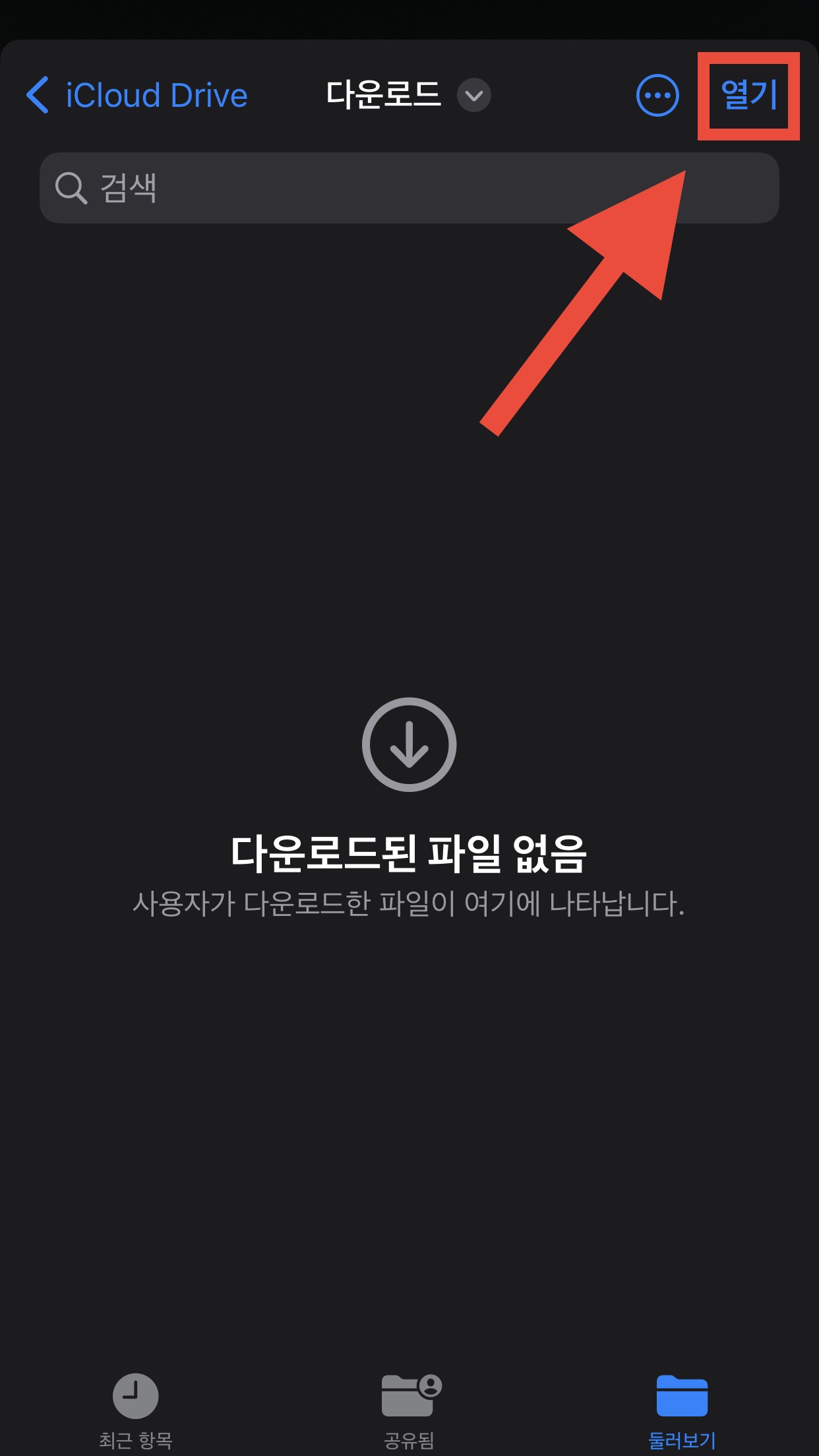

반응형
'애플 > 아이폰' 카테고리의 다른 글
| 아이폰 - 사파리에서 읽기 모드 & 폰트, 바탕화면 변경 방법 (0) | 2023.01.15 |
|---|---|
| 아이폰 - 동영상 GIF로 변환 방법 (단축어) (0) | 2022.12.29 |
| 아이폰 - 저장된 와이파이 비밀번호 보는법 (0) | 2022.12.03 |
| 아이폰 - 스크롤 캡쳐 (전체 페이지) 스크린샷 방법 (0) | 2022.10.09 |
| 아이폰 - 사파리 네이버 빠른 검색 방법 (0) | 2022.07.10 |



